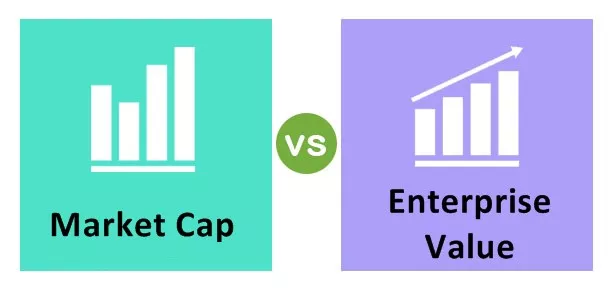एक्सेल में सेल को कैसे अनमर्ज करें? (3 विधियों का उपयोग करके)
एक्सेल में कोशिकाओं को हटाने के 3 तरीके हैं:
- एक्सेल रिबन का उपयोग कर सेल को अनमर्ज करें
- एक्सेल शॉर्टकट का उपयोग कर सेल को अनमर्ज करें
- सेल को अनमर्ज करें और प्रत्येक अनएम्जेड सेल को मूल मान कॉपी करें
आइए हम उनमें से प्रत्येक पर विस्तार से चर्चा करें -
विधि # 1 - Excel रिबन का उपयोग करके सेल को अनमर्ज करें
हमने उत्पाद विवरण के अनुसार ऑर्डर विवरण नीचे दिया है। उदाहरणों की सहायता से इन पर चर्चा करते हैं।

कोशिकाओं को जलाने के लिए नीचे दिए गए चरणों का पालन करें:
- उन कोशिकाओं का चयन करें जिन्हें आप अनमर्ज करना चाहते हैं। नीचे दिए गए स्क्रीनशॉट का संदर्भ लें।

- होम टैब पर जाएं, फिर Alignment के तहत मर्ज एंड सेंटर विकल्प पर क्लिक करें , फिर ड्रॉप-डाउन मेनू पर क्लिक करें। यह मदों की एक सूची प्रदर्शित करेगा, जैसा कि नीचे स्क्रीनशॉट में दिखाया गया है। अनमरज सेल के ऑप्शन पर क्लिक करें।

- यह विकल्प चयन में सभी मर्ज किए गए कक्षों को खोल देगा।
अंतिम परिणाम नीचे दिखाया गया है:

स्पष्टीकरण
प्रत्येक मर्ज किए गए सेल की सामग्री को ऊपरी बाएं सेल में रखा जाएगा, और अन्य अनमैरिड सेल खाली हो जाएंगे।
विधि # 2 - कीबोर्ड शॉर्टकट कीज़ का उपयोग करके सेल को अनमर्ज करना
- उन कक्षों का चयन करें जिन्हें आप मर्ज करना चाहते हैं और कुंजी + ALT + H + M + U दबाएं , और यह सभी अनमर्ज़ किए गए कक्षों को खोल देगा।

इसके अलावा, इन शीर्ष एक्सेल शॉर्टकट पर एक नज़र डालें।
विधि # 3 - सेल को अनमर्ज करें और प्रत्येक अनमैन्ड सेल को मूल मान कॉपी करें
उपरोक्त उदाहरण में, जैसा कि हम देख सकते हैं, परिणाम एक संरचित प्रारूप में नहीं है। कुछ मामलों में, आपको दोनों चीजें एक साथ करने की आवश्यकता है: कोशिकाओं को अनमैर्ज करना और मूल सेल से मूल्य के साथ प्रत्येक अनमैरिड सेल को भी भरना।
हम इसे नीचे दिए गए उदाहरण से सीखेंगे।
आइए उत्पाद-वार के साथ ऑर्डर डेटा को फिर से लें।

कोशिकाओं को उतारने और मूल मूल्यों के साथ कोशिकाओं को भरने के लिए। नीचे दिए गए चरणों का पालन करें:
- मर्ज किए गए कक्षों का चयन करें, फिर गृह टैब पर जाएं और संरेखण के तहत मर्ज एंड सेंटर विकल्प पर क्लिक करें, फिर ड्रॉप-डाउन मेनू पर क्लिक करें, यह उन मदों की एक सूची प्रदर्शित करेगा जो अनमरज सेल विकल्प पर क्लिक करें।

- यह नीचे दिए गए स्क्रीनशॉट में दिखाया गया है, सभी कोशिकाओं को उकेर देगा।

- फिर से पूरी तालिका का चयन करें और होम टैब पर जाएं, फिर संस्करण अनुभाग के तहत खोजें और चयन विकल्प पर क्लिक करें। यह एक ड्रॉप-डाउन सूची खोलेगा, जैसा कि नीचे दिखाया गया है। Go To Special ऑप्शन पर क्लिक करें।

- यह गो टू स्पेशल डायलॉग बॉक्स खोलेगा, जैसा कि नीचे स्क्रीनशॉट में दिखाया गया है।

- नीचे दिखाए अनुसार ब्लैंक्स रेडियो बटन पर क्लिक करें, फिर ओके पर क्लिक करें।

- यह सभी रिक्त कक्षों का चयन करेगा। नीचे स्क्रीनशॉट देखें।

- = (समान चिह्न) टाइप करें और कीबोर्ड पर अप एरो की दबाएं। नीचे दिए गए स्क्रीनशॉट का संदर्भ लें।

- यह एक साधारण सूत्र तैयार करेगा जो उपरोक्त सेल से मूल्य के साथ रिक्त सेल को भरता है। जैसा कि हम वर्तमान में रिक्त सभी अनमर्ज़ किए गए कक्षों को भरना चाहते हैं, सभी चयनित कक्षों में सूत्र दर्ज करने के लिए CTRL + ENTER कुंजी दबाएँ ।
अंतिम परिणाम नीचे दिखाया गया है:

याद रखने वाली चीज़ें
- कोशिकाओं को अनमरज करने से पहले, यह जांचने की जरूरत है कि चयनित क्षेत्र में मर्ज किए गए सेल हैं या नहीं।
- इसके लिए, वर्कशीट में कोशिकाओं का चयन करें।
- संरेखण अनुभाग में होम टैब पर, जाँच करें:
- यदि मर्ज एंड सेंटर विकल्प को हाइलाइट नहीं किया गया है, तो इसका मतलब है कि चयनित क्षेत्र में मर्ज किए गए सेल नहीं हैं।